Access 2016 có tất cả các chức năng và tính năng mà bạn đã quen với một số cải tiến bổ sung và các tính năng mới nhất từ Office 2016. Dưới đây là một số tính năng mới trên cùng, bạn sẽ tìm thấy trong Access 2016:
Nâng cấp từ Access 2013
Nếu bạn đã nâng cấp lên Access 2016 từ Access 2013, bạn vẫn sẽ có tất cả các tính năng mà bạn đang sử dụng để — và bạn sẽ thấy một vài tệp mới được không. Điều đầu tiên bạn sẽ nhìn thấy khi bạn mở Access 2016 là nó có diện mạo quen thuộc của 2013 với nhiều màu sắc viền.
Làm việc nhanh chóng với Cho Tôi Biết
Bạn sẽ thấy một hộp văn bản trên ribbon trong Access 2016 nói cho tôi biết bạn muốn làm gì. Đây là một trường văn bản nơi bạn có thể nhập các từ và cụm từ liên quan đến những gì bạn muốn tiếp theo và nhanh chóng đi tới các tính năng bạn muốn sử dụng hoặc hành động bạn muốn thực hiện. Bạn cũng có thể chọn nhận trợ giúp có liên quan đến những gì bạn đang tìm kiếm.
Không thể tìm thấy một nút? Bấm vào bên trong cho tôi hộp (nó là hộp ở phía trên cùng, với đèn). Nhập một nút hoặc lệnh, chẳng hạn như "bộ lọc", và bạn sẽ nhìn thấy tất cả các tùy chọn bộ lọc có liên quan của bạn được liệt kê cho bạn.
 |
| Hiển thị hộp tìm kiếm "cho tôi biết" trên ribbon trong Access |
 |
| Hiện một truy vấn đang được nhập vào trường cho tôi biết trên ribbon trong Access |
Bây giờ là hai chủ đề Office mà bạn có thể áp dụng cho chương trình Access: đầy màu sắc và màu trắng. Để truy nhập các chủ đề, hãy vào tệp > tùy chọn > chung, sau đó bấm vào menu thả xuống bên cạnh Chủ đề Office.
 |
| Menu kéo xuống Chủ đề Office, các tùy chọn chủ đề Trắng và Nhiều màu |
Bạn có bao giờ muốn có danh sách đẹp tất cả các nguồn dữ liệu được nối kết từ ứng dụng cơ sở dữ liệu Access của bạn vào Excel? Nếu bạn đang làm việc trên một ứng dụng Access phức tạp, ví dụ, bao gồm các nối kết đến nhiều nguồn dữ liệu khác nhau, nó có thể hữu ích nếu bạn có một danh sách đẹp tất cả các nguồn dữ liệu khác nhau và kiểu của họ. Danh sách đã xuất này có thể đặc biệt hữu ích nếu bạn đang làm việc trên một ứng dụng Access bạn lần đầu tiên không thiết kế. Bây giờ với Access 2016, bạn sẽ tìm thấy nhiệm vụ này dễ dàng hơn bằng cách dùng tính năng mới được cài sẵn trong hộp thoại quản lý bảng nối kết.
Mở hộp thoại quản lý bảng nối kết bằng cách bấm Dữ liệu ngoài > Quản lý bảng nối kết. Chọn nguồn dữ liệu được nối kết bạn muốn danh sách rồi bấm xuất sang Excel.
 |
| Hộp thoại Trình quản lý bảng đã liên kết trong Access với nút Xuất sang Excel được chọn. |
 |
Sổ làm việc Excel hiển thị thông tin bảng đã nối kết từ Access |
Nếu bạn muốn tổ chức và quản lý dữ liệu của bạn với Access nhưng bạn muốn một số trợ giúp bắt đầu với thiết kế cơ sở dữ liệu, hãy thử sử dụng mẫu cơ sở dữ liệu trên máy tính. Trong Access 2016, năm trong mẫu cơ sở dữ liệu phổ biến nhất có được thiết kế lại có một hơn hiện đại diện. Để tìm các mẫu ra chính bạn, hãy vào tệp > mớivà sau đó tìm kiếm theo dõi tài nguyên, liên hệ, quản lý sự kiện, sinh viênhoặc Quản lý nhiệm vụ.
- Bạn cũng có thể xem lại các video sau đây minh họa cách sử dụng các mẫu đã sửa đổi mẫu.
- Theo dõi tài nguyên
- Liên hệ
- Quản lý sự kiện
- Học viên
- Quản lý nhiệm vụ
 |
Biểu mẫu bắt đầu trong một mẫu cơ sở dữ liệu Tài nguyên Access |
 |
| Biểu mẫu danh sách Tài nguyên trong mẫu cơ sở dữ liệu Tài sản Access |
 |
| Biểu mẫu danh sách liên hệ trong mẫu cơ sở dữ liệu Liên hệ Access |
 |
| Biểu mẫu danh sách sự kiện trong mẫu cơ sở dữ liệu Sự kiện Access |
 |
| Biểu mẫu danh sách học viên trong mẫu cơ sở dữ liệu Học viên Access |
 |
| Biểu mẫu danh sách nhiệm vụ trong mẫu cơ sở dữ liệu Nhiệm vụ Access |
Chúng tôi đã nghe khách hàng phản hồi về hộp thoại hiện bảng. Trong Access 2016, chiều cao mặc định của hộp thoại hiện bảng đã được tăng để bạn có thể dễ dàng nhìn thấy nhiều tên bảng và truy vấn trong cơ sở dữ liệu của bạn.
Để xem hộp thoại hiện bảng trong truy vấn, bấm tạo > Thiết kế truy vấn. Hộp thoại hiện bảng mở theo mặc định. Bạn cũng có thể mở hộp thoại này trong truy vấn bằng cách bấm vào thiết kế > Hiện bảng. Để xem hộp thoại hiện bảng trong cửa sổ mối quan hệ, hãy bấm Công cụ cơ sở dữ liệu > mối quan hệ. Hộp thoại hiện bảng mở theo mặc định. Bạn cũng có thể mở hộp thoại này trong cửa sổ mối quan hệ bằng cách bấm vào thiết kế > Hiện bảng.
 |
Hộp thoại Hiện Bảng trong Access hiển thị tên bảng |
Với bản phát hành sắp tới của SharePoint 2016, khách hàng sử dụng SharePoint 2016 với dịch vụ Access trong tổ chức của họ sẽ nhìn thấy tính năng bổ sung và tận dụng lợi thế của các cải tiến dịch vụ.
Đây là danh sách các tính năng ứng dụng web Access trong dịch vụ Access sắp ra cho SharePoint 2016:
- Điều khiển xếp tầng
- Các cải tiến bộ lọc biểu dữ liệu
- Điều khiển mục liên quan nâng cao
- Ảnh lưu trữ và hiệu suất cải tiến
- Tích hợp bổ trợ Office với ứng dụng web Access
- Bao bì bổ sung và các chức năng nâng cấp cho gói ứng dụng web Access
- Trên triển khai hành động macro để nâng cấp kịch bản
- Khóa các bảng từ việc sửa chức năng
- Tải xuống trong Excel tính năng cho dạng xem biểu dữ liệu
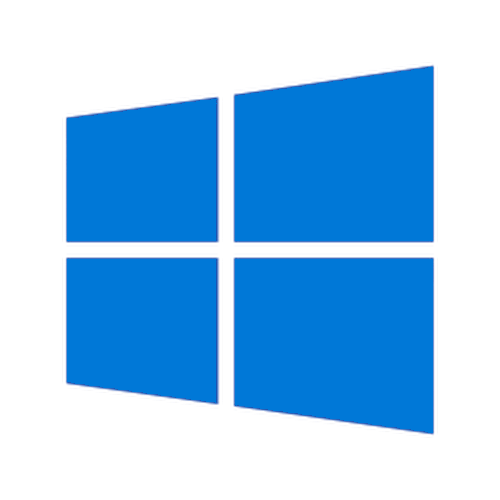

Ý kiến bạn đọc